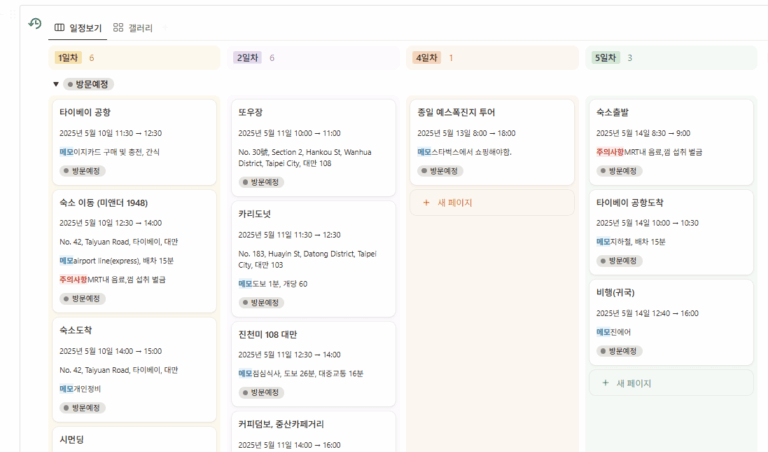노션 사용법 두번째 주제로 데이터베이스 필터와 정렬 설정을 알아보겠습니다. 이전에 ‘데이터베이스 활용’에서 설명했듯, 단순 메모를 넘어 Notion을 제대로 활용하기 위해서는 대시보드를 원하는 대로 설정할 수 있어야 합니다. 그리고 원하는 대로 설정하기 위해서는 필터 설정과 정렬, 그룹화 설정이 필요합니다.
데이터베이스 필터와 그룹화로 커스터마이징
이번에 예시로 활용할 템플릿은 ‘고객예약’템플릿 입니다.
우선 이 템플릿 하단, database 토글을 엽니다.
그럼 다음과 같이 필터, 정렬 설정이 안되어있는 날 것 그대로의 데이터들이 있어요.
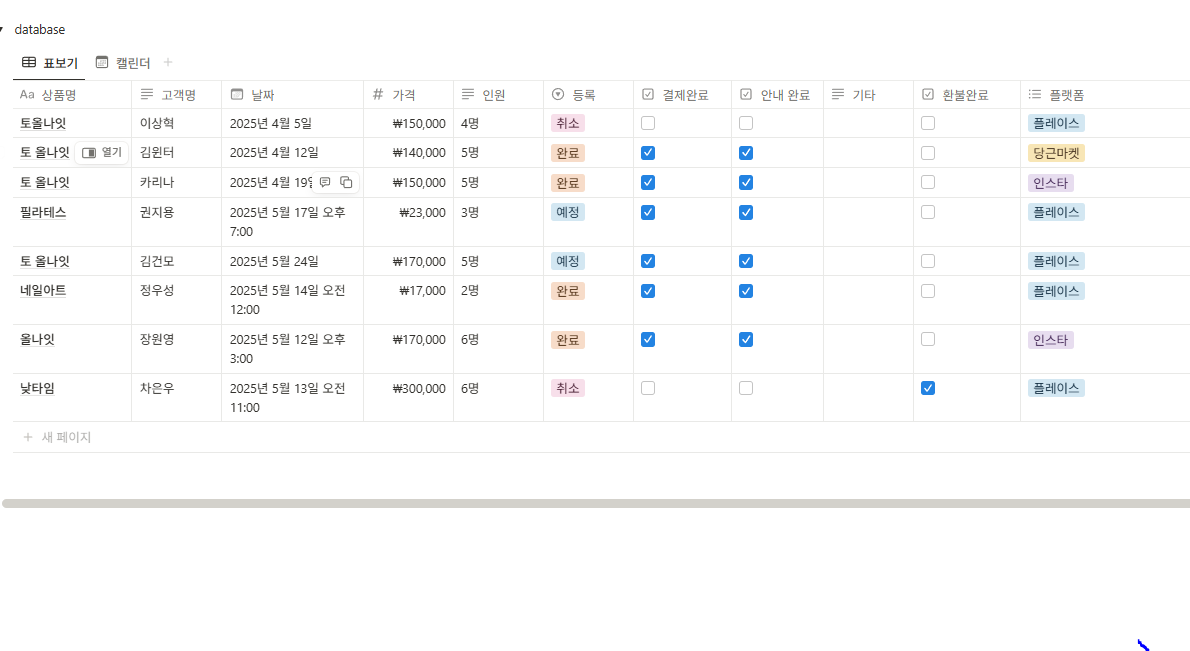
고객명, 날짜, 가격, 플랫폼, 등록상태, 결제상태 등 다양한 속성이 설정되어 있는것을 볼 수 있습니다.
만약 예약을 취소한 손님에게 누락없이 환불처리가 진행되어야 한다면, 예약을 취소한 고객만 볼 수 있어야 합니다. 또한 아직 환불 처리가 되지 않은 고객들을 보여준다면 누락없이 관리하기 쉬울거에요.
환불 대상 고객들만 필터링 해보자!
우선 ‘환불 대상 고객’ 을 관리하는 대쉬보드를 만듭니다.
빈곳에 “/표보기’를 입력한 후, ‘기존 데이터 베이스와 연결’을 선택합니다.
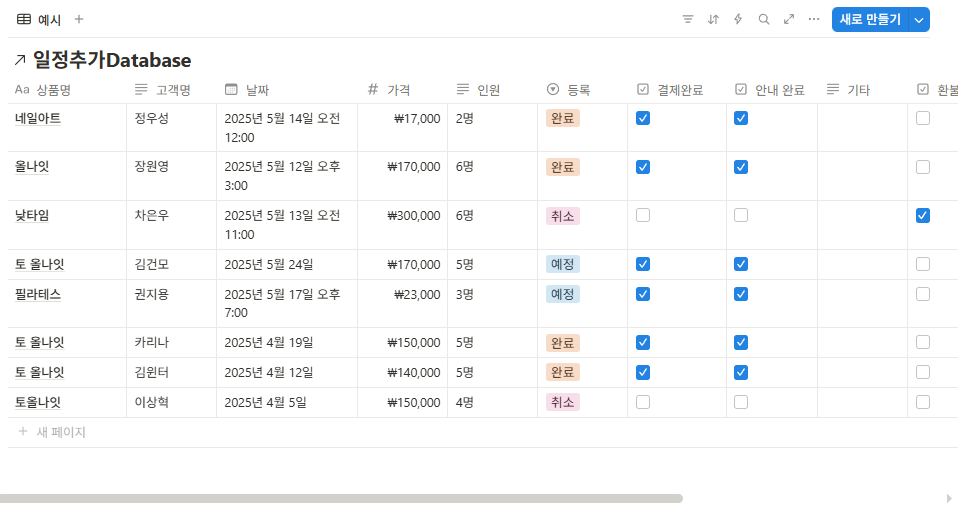
그럼 위와 같이 데이터베이스와 동일한 ‘보기’ 데이터베이스가 생성됩니다.
이제 여기에 필터 + 정렬 설정을 통해 원하는 정보들만 표시되도록 만드는 겁니다.
우선 환불 대상 고객의 조건은 다음과 같습니다.
- 예약 후 취소한 고객일 것
- 환불처리가 되지 않은 고객일 것
이를 속성에서 찾아보자면 다음과 같습니다.
1. “등록”속성이 “취소”상태
2. “환불완료” 체크박스가 “비어있음”
따라서 이 조건으로 필터를 지정해 보겠습니다.
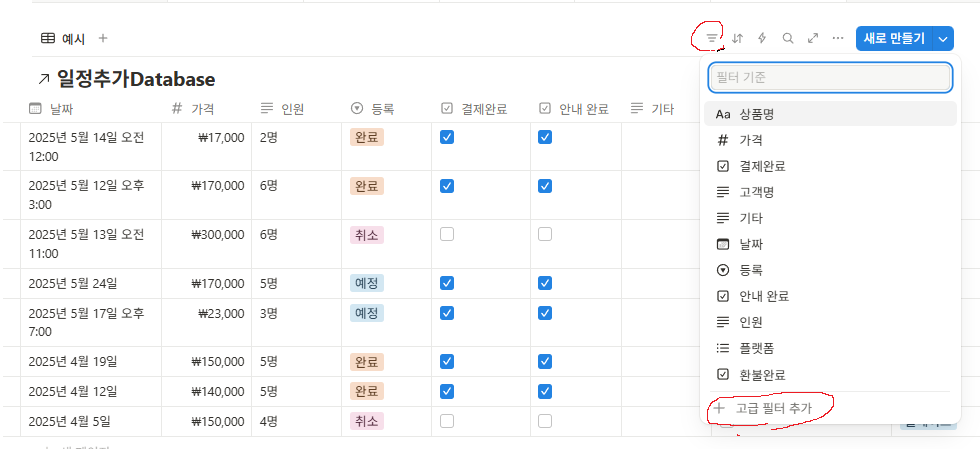
위 사진과 같이 필터 > 고급 필터 추가를 클릭합니다.
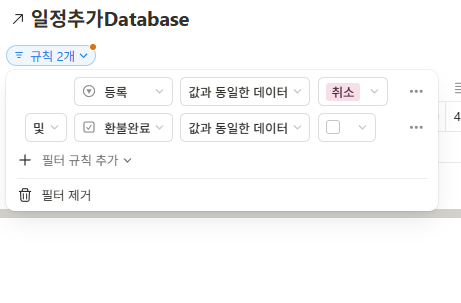
그 후 “등록” 속성이 “취소”인 데이터 및 “환불완료” 속성이 “빈 체크박스” 필터를 설정해 줍니다.
그럼 예약후 취소한 고객들 중에서, 이미 환불처리를 완료하여 체크박스를 체크한 고객을 제외한, 즉 환불대상 고객들만 표시되게 필터링 할 수 있습니다.
데이터베이스 그룹화 & 정렬하기
이번에는 “날짜” 속성을 기준으로 묶어서 데이터를 볼 수 있도록 하는 방법입니다.
월별 매출과 어떤 플랫폼에서 예약이 많이 들어오는지 확인하는 대쉬보드를 만들어 보겠습니다.
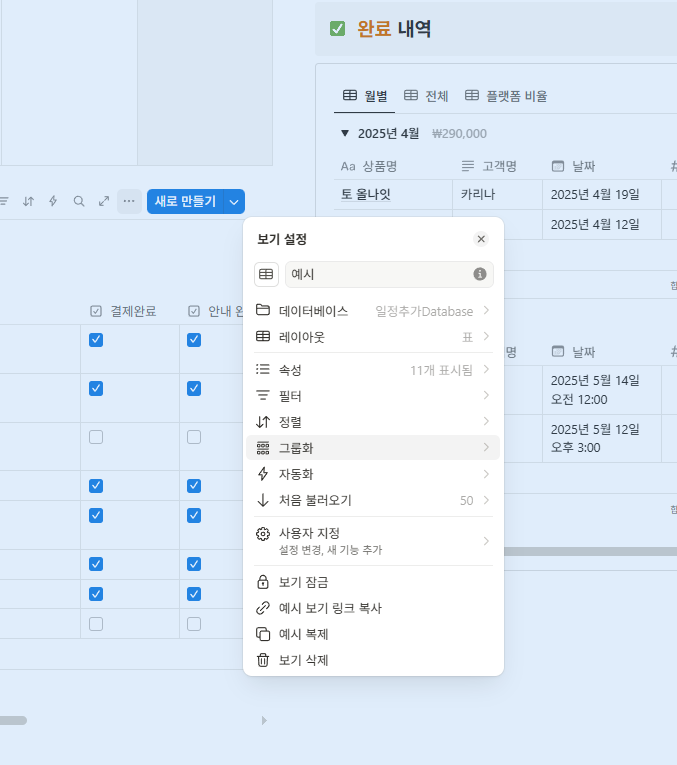
대쉬보드 우측상단 …을 누르면 그룹화 설정이 있습니다.
그룹화 기준을 “날짜” 속성으로 선택하고, “월별”로 설정합니다.
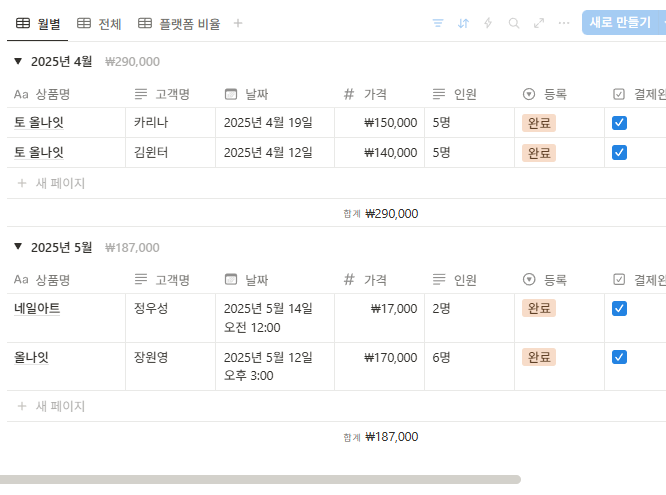
이와 같이 월별로 구분되게 표시할 수 있습니다.
여기에 추가로 우측 상단 [위아래화살표] 버튼을 통해 오름차순 OR 내림차순으로 정렬하여 확인할 수 있습니다.
필터링과 그룹화를 통해 취소,환불 관리와 매출확인, 플랫폼 확인이 가능한 템플릿 구현이 가능합니다.
사실 노션 활용에 핵심은 기획과 구상입니다. 구성과 페이지 전체 기획, 각 요소들의 조합을 어떻게 구상하는지에 따라 활용도가 달라집니다.
우선 간단하게 사용해보고, 개인에 맞게 커스터마이징 해나가다 보면 나만의 페이지를 만들 수 있을 것입니다.